w10打开画图的解决方法 Windows 10如何打开画图工具
更新时间:2024-03-27 13:03:47作者:yang
随着Windows 10的普及,很多用户可能会遇到打开画图工具的困扰,在Windows 10中,打开画图工具可以通过多种方法实现,比如在开始菜单中搜索"画图",或者在运行窗口中输入"mspaint"等命令。还可以通过右键单击图片文件,选择"打开方式",然后选择画图工具进行编辑。希望以上方法能帮助您顺利打开画图工具,进行您所需的图片编辑工作。
Windows 10如何打开画图工具:
解决方法1:
1、打开菜单,点击分类栏
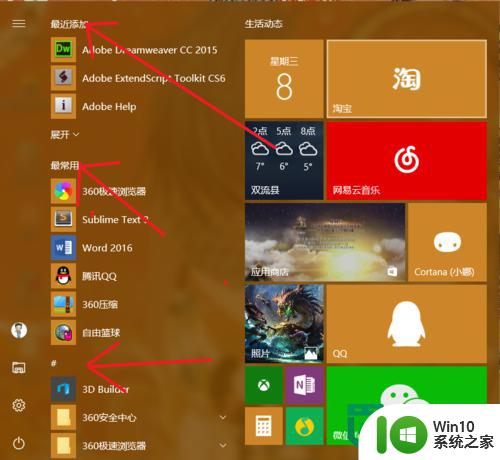
2、找到字母W点击(不是拼音W)
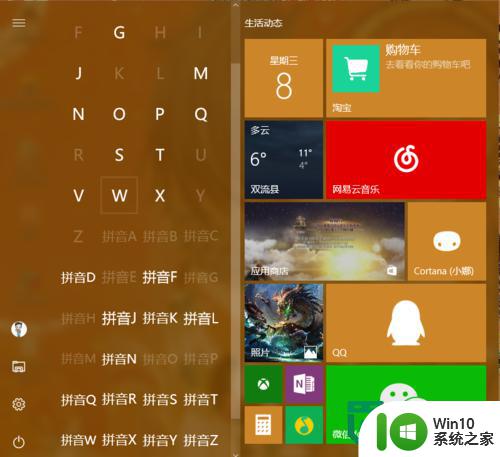
3、在Windows附件中找到画图
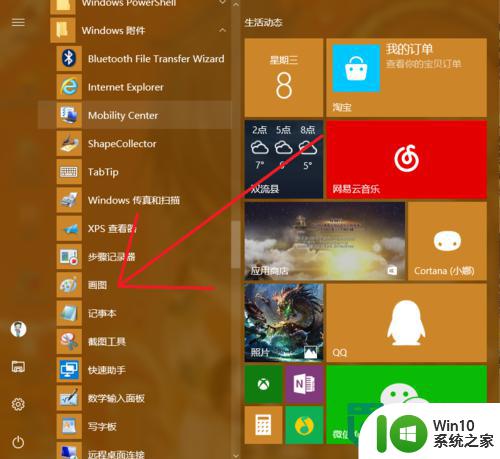
解决方法2:
1、按win+R 键弹出运行窗口, 输入 mspaint 即可打开画图工具
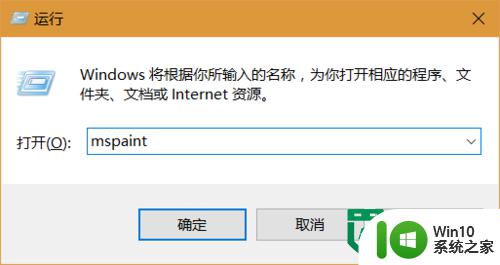
解决方法3:
1、打开微软小娜,输入画图。系统帮你自动搜索
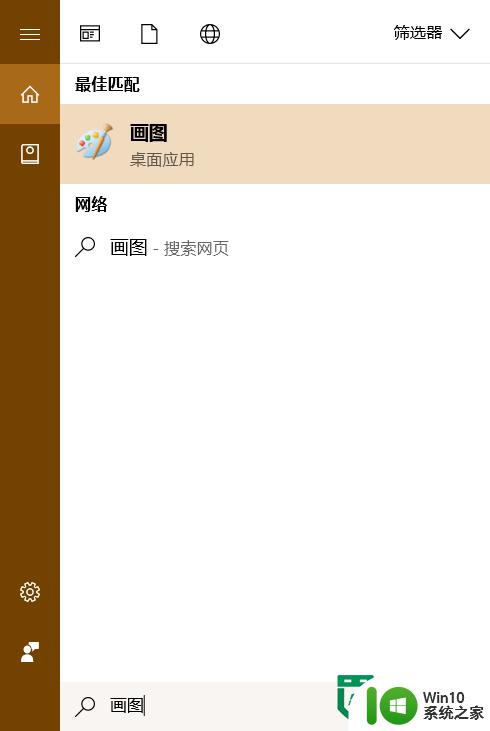
以上就是w10打开画图的解决方法的全部内容,碰到同样情况的朋友们赶紧参照小编的方法来处理吧,希望能够对大家有所帮助。
w10打开画图的解决方法 Windows 10如何打开画图工具相关教程
- win10快速打开画图工具的方法 win7打开画图工具有什么捷径
- win10画图工具如何打开 win10怎么打开画图工具
- 教你快速打开win10画图工具 win10却找不到画图怎么办
- win10系统打开画图功能的方法 win10系统如何打开画图功能
- win10画图3d的打开方法 win10画图3D怎么打开
- win10打开画图3d的方法 win10怎么打开画图3D
- win10画图工具在哪里找 win10自带的画图工具在哪个文件夹里
- win10打开3D画图软件总弹出欢迎屏幕的关闭方法 win10打开3D画图软件总弹出欢迎屏幕怎么关闭
- win10电脑截图工具无法打开如何解决 win10截图工具打不开什么问题
- win10系统画图工具如何使用 win10系统画图工具的快捷键是什么
- w10系统打不开图片解决方法 W10系统图片无法打开怎么办
- win10画图工具在哪里 win10画图功能怎么使用
- 蜘蛛侠:暗影之网win10无法运行解决方法 蜘蛛侠暗影之网win10闪退解决方法
- win10玩只狼:影逝二度游戏卡顿什么原因 win10玩只狼:影逝二度游戏卡顿的处理方法 win10只狼影逝二度游戏卡顿解决方法
- 《极品飞车13:变速》win10无法启动解决方法 极品飞车13变速win10闪退解决方法
- win10桌面图标设置没有权限访问如何处理 Win10桌面图标权限访问被拒绝怎么办
win10系统教程推荐
- 1 蜘蛛侠:暗影之网win10无法运行解决方法 蜘蛛侠暗影之网win10闪退解决方法
- 2 win10桌面图标设置没有权限访问如何处理 Win10桌面图标权限访问被拒绝怎么办
- 3 win10关闭个人信息收集的最佳方法 如何在win10中关闭个人信息收集
- 4 英雄联盟win10无法初始化图像设备怎么办 英雄联盟win10启动黑屏怎么解决
- 5 win10需要来自system权限才能删除解决方法 Win10删除文件需要管理员权限解决方法
- 6 win10电脑查看激活密码的快捷方法 win10电脑激活密码查看方法
- 7 win10平板模式怎么切换电脑模式快捷键 win10平板模式如何切换至电脑模式
- 8 win10 usb无法识别鼠标无法操作如何修复 Win10 USB接口无法识别鼠标怎么办
- 9 笔记本电脑win10更新后开机黑屏很久才有画面如何修复 win10更新后笔记本电脑开机黑屏怎么办
- 10 电脑w10设备管理器里没有蓝牙怎么办 电脑w10蓝牙设备管理器找不到
win10系统推荐
- 1 萝卜家园ghost win10 32位安装稳定版下载v2023.12
- 2 电脑公司ghost win10 64位专业免激活版v2023.12
- 3 番茄家园ghost win10 32位旗舰破解版v2023.12
- 4 索尼笔记本ghost win10 64位原版正式版v2023.12
- 5 系统之家ghost win10 64位u盘家庭版v2023.12
- 6 电脑公司ghost win10 64位官方破解版v2023.12
- 7 系统之家windows10 64位原版安装版v2023.12
- 8 深度技术ghost win10 64位极速稳定版v2023.12
- 9 雨林木风ghost win10 64位专业旗舰版v2023.12
- 10 电脑公司ghost win10 32位正式装机版v2023.12